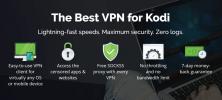Лучшие корейские дополнения для Kodi для просмотра корейских фильмов и сериалов
Корейское кино набирает популярность во всем мире в последние несколько десятилетий. Некоторые телешоу и фильмы из Южной Кореи даже попали в основные сервисы в Европе и США, включая Netflix и Hulu! Все еще существует огромный, неиспользованный резервуар контента, который ждет своего открытия, и Kodi - это всего лишь инструмент, который поможет вам начать работу. С Kodi и подходящими дополнениями вы сможете смотреть классические корейские фильмы, смотреть последние фильмы и смотреть корейские драмы, не выходя из собственного дома!

30-дневная гарантия возврата денег
Перед использованием Kodi, получите хороший VPN
Kodi полностью бесплатен и на 100% открыт. Природа программного обеспечения позволяет третьим сторонам создавать неофициальные надстройки, которые не проверяются или не продвигаются командой Kodi, что в последние годы привело к некоторым юридическим трудностям. Некоторые правообладатели контента утверждают, что сам Kodi должен быть запрещен. Интернет-провайдеры отреагировали отслеживанием стримеров Kodi для рассылки уведомлений о нарушении авторских прав или снижения скорости загрузки.
Лучший VPN для Kodi
Поиск лучшего VPN для быстрых и частных потоков Kodi может показаться монументальной задачей. Как вы разбираете все сложные детали? Надежность шифрования важнее размера сети? Мы немного упростили процесс, предоставив рекомендованную услугу VPN ниже. Мы сделали свой выбор на основе следующих критериев, что позволяет вам сидеть сложа руки и наслаждаться всеми лучшими дополнениями Kodi с полной скоростью и невероятной приватностью.
- Хорошая репутация - Важным, но часто игнорируемым фактором при выборе хорошего VPN является репутация компании. Вы никогда не знаете, что на самом деле делает VPN с вашими данными. Все обещания конфиденциальности в мире могут не иметь значения, когда двери серверной комнаты закрыты. Чтобы гарантировать, что вы действительно в безопасности, всегда выбирайте VPN, который хорошо зарекомендовал себя и пользуется доверием сообщества конфиденциальности.
- Быстрая загрузка - Потоки Kodi заикаются и выходят из строя, если у вас нет быстрого соединения. VPN общеизвестно медлительны по сравнению со средним интернет-соединением, поэтому вам нужен сервис, который уделяет большое внимание быстрой загрузке.
- Политика нулевого ведения журнала - Ваши данные не являются действительно безопасными, если VPN ведет журналы трафика. Хранимая информация может быть захвачена государственными органами или даже украдена хакерами. Однако, если журналы не существуют, ваши данные в полной безопасности.
- Нет ограничений пропускной способности - Потоки Kodi поглощают много данных, особенно если вы предпочитаете HD и 4K контент. Некоторые VPN ограничивают количество загрузок за определенный период времени. Для неограниченного количества фильмов вам понадобится неограниченная пропускная способность.
- Неконтролируемый трафик - P2P-сети и торрент-трафик часто блокируются некоторыми VPN-компаниями. Поскольку надстройки Kodi часто используют эти протоколы для потоковой передачи контента, вам необходимо убедиться, что ваша VPN не контролирует и не ограничивает их.
IPVanish
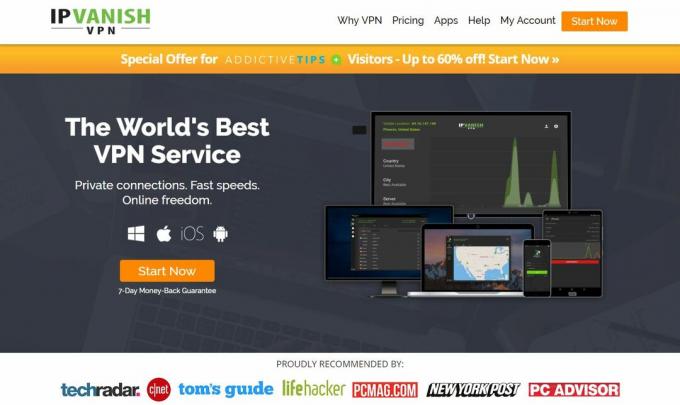
IPVanish фокусируется на предоставлении функций, которые наиболее нужны пользователям Kodi, в том числе молниеносной скорости, отличная политика конфиденциальности, надежное шифрование и огромная сеть из более чем 850 серверов в 60 различных страны. С IPVanish вы останетесь невидимым независимо от того, что вы делаете в Интернете, включая загрузку торрент-файлов или потоковую передачу фильмов через Kodi. Это отличный способ вернуть вашу цифровую конфиденциальность, а самое главное, он чрезвычайно прост в использовании!
IPVanish блокирует ваши данные с помощью 256-битного шифрования AES, гарантируя, что третьи лица, такие как интернет-провайдеры или хакеры, не смогут просматривать информацию. Политика трафика с нулевой регистрацией усиливает эту конфиденциальность, предотвращая слипание данных на серверах. Защита от утечки DNS добавляет дополнительный уровень защиты от обнаружения вашего реального местоположения, и автоматический выключатель отключает ваш интернет, если вы временно потеряете соединение с VPN. Все это обеспечивает невероятную конфиденциальность, и вам не нужно поднимать палец. Скорость - еще один важный момент в опыте IPVanish. Все серверы компании имеют высокие результаты тестирования скорости с чрезвычайно низкой задержкой, что делает их идеальными для всего, от игр до потокового HD-видео. Вы можете воспользоваться этой скоростью с неограниченной пропускной способностью, неограниченным переключением серверов и абсолютно без ограничений на загрузку P2P или торрентов.
Краткий обзор возможностей IPVanish:
- Полный доступ ко всем дополнениям Kodi без ограничения скорости, пропускной способности или других ограничений.
- Простые в использовании приложения для современных устройств, включая Windows, Mac, Linux, Android и iOS.
- Оставайтесь анонимными во время загрузки торрентов или просмотра фильмов онлайн.
- Добавлены протоколы безопасности для легкой ручной настройки на мобильных устройствах.
IPVanish предлагает 7-дневную гарантию возврата денег, что означает, что у вас есть неделя, чтобы протестировать ее без риска. Обратите внимание, что Захватывающие Советы читатели могут сэкономить огромные 60% здесь по годовому плану IPVanish, снизив месячную цену до $ 4.87 / мес.
Как установить дополнения Kodi
Надстройки Kodi обычно упаковываются в репозитории, которые представляют собой zip-файлы, размещенные на внешних веб-сайтах, которые содержат десятки или даже сотни надстроек. Это позволяет легко находить новый контент и обновлять текущие надстройки. Kodi также предлагает несколько различных способов установки дополнений, хотя мы предпочитаем метод «внешних источников», так как его проще использовать на мобильных устройствах. Перед тем, как начать, вам нужно изменить одну из настроек Kodi по умолчанию, чтобы этот метод работал:
- Откройте Kodi и нажмите на значок шестеренки, чтобы войти в системное меню.
- Перейдите в Системные настройки> Дополнения
- Переключите ползунок рядом с опцией «Неизвестные источники».
- Примите всплывающее предупреждение.
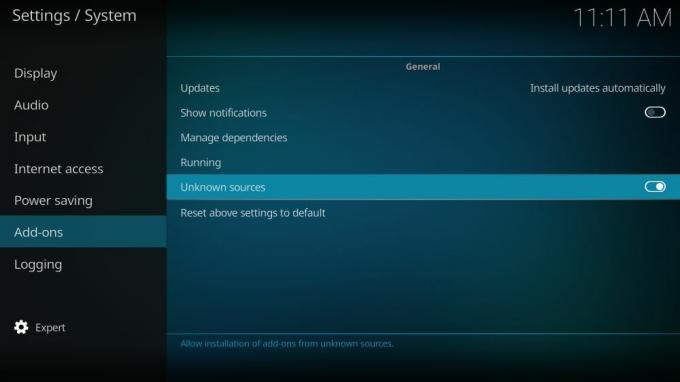
Теперь, когда Kodi готов, просто найдите URL-адрес хранилища и введите его в файловый менеджер в качестве источника. Kodi автоматически загрузит репо. Затем вернитесь в репозиторий и начните копаться в его содержимом, устанавливая столько дополнений, сколько вам нужно. Поначалу процесс может показаться неловким, но вскоре вы будете добавлять репозитории с закрытыми глазами. Наш путеводитель проведет вас через весь процесс от начала до конца.
Прилагаемые ниже включают ссылки на различные вращающиеся источники, что делает невозможным проверку целостности каждого из них. AddictiveTips не оправдывает и не поощряет никаких нарушений авторских прав. Пожалуйста, ознакомьтесь с законом, жертвами и рисками пиратства, прежде чем получить доступ к материалам, защищенным авторским правом, без разрешения.
DramaGo: лучшие источники вокруг
DramaGo - безусловно лучшее дополнение для корейского контента. Большинство сопровождающих ведут хороший список фильмов и телешоу, которые работают в течение года или двух, а затем отказываются от своего дополнения в пользу других проектов. DramaGo работает в течение многих лет, постоянно предоставляя доступ к популярным и нишевым корейским фильмам, драмам и сериалам с интерфейсом, который просто работает. Существует даже выбор HD-контента, который заметно отсутствует в большинстве других дополнений! Если у вас есть время установить только одно дополнение для корейских фильмов, сделайте его DramaGo.
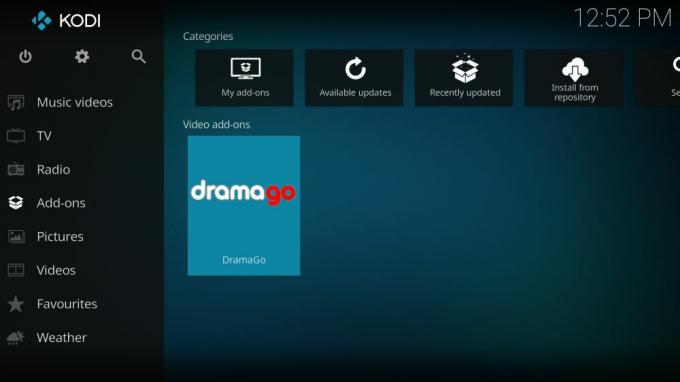
Как установить DramaGo на Kodi:
- Откройте Kodi на вашем локальном устройстве.
- Нажмите на значок шестеренки, чтобы войти в системное меню.
- Перейдите в «Диспетчер файлов»> «Добавить источник» (вам может потребоваться щелкнуть двойную точку, чтобы переместиться в верхнюю часть каталога)
- Введите следующий URL-адрес в точности так, как он выглядит: http://srp.nu
- Назовите новый репозиторий «СуперРепо»
- Нажмите «ОК».
- Вернитесь в главное меню Kodi.
- Выберите «Дополнения»
- Нажмите значок открытого окна в верхней части строки меню.
- Выберите «Установить из Zip-файла»
- Выберите «SuperRepo», а затем название вашей версии Kodi.
- Выберите «Все», чтобы установить весь набор дополнений SuperRepo.
- Вернитесь в меню дополнений и снова щелкните значок открытого окна.
- Выберите «Установить из репозитория»
- Найдите и нажмите «SuperRepo All»
- Прокрутите вниз до «Видео дополнений»
- Найдите «DramaGo» и установите.
123Movies - фильмы со всего мира
123Movies - отличный ресурс для фильмов и сериалов. Интерфейс прост и понятен, что позволяет выбирать из списков жанров, индексов популярности и, самое главное, страны происхождения. Выберите из солидного выбора фильмов из Кореи, Китая, Тайваня, Индии, США и многих других, все они представлены в отличном качестве. Вы не найдете здесь самых глубоких резервуаров корейских фильмов и шоу, но если они популярны и относительно новы, возможно, у 123Movies есть.

Как установить 123Movies на Kodя:
- Откройте Kodi на вашем локальном устройстве.
- Нажмите на значок шестеренки, чтобы войти в системное меню.
- Перейдите в «Диспетчер файлов»> «Добавить источник» (вам может потребоваться щелкнуть двойную точку, чтобы переместиться в верхнюю часть каталога)
- В верхнем поле введите следующий URL-адрес в точности так, как он выглядит: http://muckys.mediaportal4kodi.ml
- Назовите новый репозиторий «Mucky Ducks Repo»
- Нажмите «ОК».
- Вернитесь в главное меню Kodi.
- Выберите «Дополнения»
- Нажмите значок открытого окна в верхней части строки меню.
- Выберите «Установить из Zip-файла»
- Выберите «Mucky Ducks Repo».
- Выберите следующий файл. Обратите внимание, что номера версий могут измениться: repository.mdrepo-1.0.2.zip
- Вернитесь в меню дополнений и снова щелкните значок открытого окна.
- Выберите «Установить из репозитория»
- Найдите и нажмите «Репо Mucky Ducks»
- Выделите «Видео дополнения»
- Найдите «123Movies» и установите.
- После завершения установки откройте 123Movies из главного меню.
Узнайте больше о как установить 123Movies и другой контент, который он может предложить!
VIKI - Корея, Индия, Азия и не только
VIKI охватывает широкий спектр контента из стран Восточной и Западной Азии, Европы, Великобритании и даже США и Южной Америки. В число популярных видеороликов входят телешоу, фильмы и целые сериалы с возможностью поиска и сортировки по жанрам, популярности, дате выпуска и происхождению. Выбор, как правило, является чем-то вроде мешка, а это означает, что вы найдете все виды вещей в зависимости от того, где и когда вы смотрите. Если вы однажды увидели фильм на VIKI, посмотрите его быстро, иначе он может исчезнуть! Это придает надстройке подлинный вид телевидения, так как вы никогда не знаете, какие шоу вы можете увидеть при каждом входе в систему.
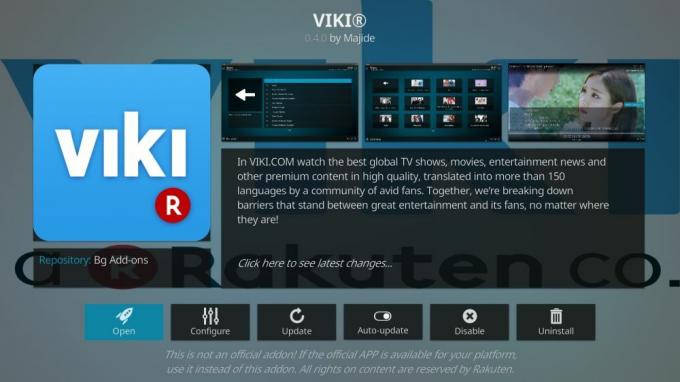
VIKI доступен через репозиторий дополнений Bg. Следуйте инструкциям ниже, чтобы установить его. Если у вас уже есть дополнения Bg, перейдите к шагу 13.
Как установить дополнение VIKI для Kodi (также посмотрите видеоурок в конце урока)
- Откройте Kodi на вашем локальном устройстве.
- Нажмите на значок шестеренки, чтобы войти в системное меню.
- Перейдите в «Диспетчер файлов»> «Добавить источник» (вам может потребоваться щелкнуть двойную точку, чтобы переместиться в верхнюю часть каталога)
- Введите следующий URL-адрес в точности так, как он выглядит: http://www.ifriend4you.bg/kodi
- Назовите новый репозиторий «.bg-addon»
- Нажмите «ОК».
- Вернитесь в главное меню Kodi.
- Выберите «Дополнения»
- Нажмите значок открытого окна в верхней части строки меню.
- Выберите «Установить из Zip-файла»
- Выберите «.bg-addon»
- Выберите файл с именем repo.bg.plugins.zip
- Вернитесь в меню дополнений и снова щелкните значок открытого окна.
- Выберите «Установить из репозитория»
- Найдите и нажмите «Дополнения Bg»
- Выберите «Видео дополнения»
- Прокрутите вниз до «VIKI» и установите.
- После завершения установки получите доступ к надстройке из меню дополнений.
Установите и настройте средство просмотра субтитров для Kodi
Большинство корейских шоу и фильмов, представленных в дополнениях Kodi, снабжены субтитрами, встроенными в видео. Вам не нужно беспокоиться о том, что текст не выравнивается или не отображается на некоторых устройствах, просто запустите поток и наслаждайтесь. Тем не менее, вы иногда сталкиваетесь с несколькими фильмами без субтитров, и в этом случае хорошей идеей будет иметь дополнение для субтитров наготове.
Kodi предлагает множество вариантов добавления и настройки субтитров. Все, что вам нужно сделать, это установить ваше любимое дополнение, запустить фильм, а Kodi позаботится обо всем остальном. AllSubs и Subscene - это два замечательных ресурса субтитров, которые без проблем работают с Kodi. Оба доступны через репозиторий SuperRepo. Следуйте инструкциям ниже, чтобы добавить все к вашей установке Kodi.

Как установить субтитры на Kodi:
- Откройте Kodi на вашем локальном устройстве.
- Нажмите на значок шестеренки, чтобы войти в системное меню.
- Перейдите в «Диспетчер файлов»> «Добавить источник» (вам может потребоваться щелкнуть двойную точку, чтобы переместиться в верхнюю часть каталога)
- Введите следующий URL-адрес в точности так, как он выглядит: http://srp.nu
- Назовите новый репозиторий «СуперРепо»
- Нажмите «ОК».
- Вернитесь в главное меню Kodi.
- Выберите «Дополнения»
- Нажмите значок открытого окна в верхней части строки меню.
- Выберите «Установить из Zip-файла»
- Выберите «SuperRepo», а затем название вашей версии Kodi.
- Выберите «Все», чтобы установить весь набор дополнений SuperRepo.
- Вернитесь в меню дополнений и снова щелкните значок открытого окна.
- Выберите «Установить из репозитория»
- Найдите и нажмите «SuperRepo A»
- Прокрутите вниз до папки с названием «Субтитры».
- Найдите «AllSubs» и установите.
- Найдите «Subscene» и установите.
Установив надстройки, вы теперь можете настроить Kodi для автоматического поиска, загрузки и воспроизведения субтитров вместе с вашими фильмами.. Выполните следующие действия, чтобы настроить параметры по умолчанию:
- Откройте Kodi на локальном устройстве и перейдите в главное меню.
- Нажмите на значок шестеренки, чтобы войти в системное меню.
- Выберите «Настройки игрока»
- Нажмите «Язык»
- Настройте параметры внешнего вида субтитров по своему вкусу.
- В разделе «Услуги загрузки» нажмите «Служба телешоу по умолчанию».
- Выберите одну из надстроек, которые вы установили выше, затем нажмите «ОК».
- Сделайте то же самое для «Службы фильмов по умолчанию»
- Включите опцию «Автоматическая загрузка первых субтитров» (Примечание: эта опция недоступна в режиме «Basic». См. Значок шестеренки в левом нижнем углу - переключите его, чтобы выбрать стандартный, расширенный или экспертный режим).

- Выйдите и вернитесь в главное меню Kodi и наслаждайтесь!
Безопасно ли устанавливать дополнения Kodi?
Сообщество дополнений Kodi представляет контент из тысяч различных кодеров и источников на веб-сайтах. В то время как большинство из этих людей хотят улучшить ваш опыт просмотра фильмов, у некоторых есть более темная цель. Было обнаружено несколько надстроек Kodi, содержащих вредоносные программы и другие вредоносные фрагменты кода. Это редко можно увидеть, но это случается достаточно часто, чтобы принять минимальные меры предосторожности, чтобы минимизировать риск.
К счастью, вы можете защитить себя от этого, используя хорошую виртуальную частную сеть. VPN создают безопасный и анонимный туннель к Интернету, шифруя данные, которые покидают ваш компьютер. Никто не может сказать, какие веб-сайты вы посещаете или какие потоки вы загружаете, что мешает всем, от интернет-провайдеров до государственных учреждений, отслеживать вашу деятельность. С помощью VPN вы можете наслаждаться частным доступом в Интернет, не беспокоясь о массовом наблюдении.
VPN делают намного больше, чем просто защищают ваши данные. Вы также получите доступ к следующим преимуществам при каждом запуске VPN:
- Потоковые фильмы и ТВ-шоу с географическим ограничением от таких служб, как Netflix, HBO Go, YouTube и других.
- Разблокируйте подвергнутые цензуре веб-сайты и просматривайте их в таких странах, как Китай, Россия и Турция.
- Смотрите прямые спортивные трансляции и трансляции телеканалов из других регионов.
- Защитите свои данные при доступе к общедоступным точкам доступа Wi-Fi.
Лучший способ сохранить безопасность на Kodi - это использовать надежные репозитории. Хорошие владельцы репо проверяют свои дополнения, чтобы убедиться, что ничего плохого не ускользнуло. Мы загружаем и проверяем все надстройки и репозитории, представленные в наших статьях, перед публикацией, обеспечивая их чистоту и готовность к использованию на момент написания. Для большей безопасности вы также должны поддерживать VPN-соединение активным при каждой потоковой передаче и всегда активировать брандмауэр и антивирусную программу, даже если вы не используете Kodi.
У вас есть предложения для ваших любимых дополнений Kodi для просмотра корейского контента? Пожалуйста, дайте нам знать в комментариях ниже!
Поиск
Недавние Посты
Лучшие дополнения Kodi для ТВ-шоу в 2020 году: оставайтесь частными и продолжайте использовать быстрые серверы
За последние несколько десятилетий телевидение претерпело ряд измен...
Лучшие дополнения Kodi для детей, которые безопасны и работают
Если вы являетесь постоянным пользователем Kodi, то вы поймете, что...
Как обновить Kodi на Smart TV, быстро и просто
Kodi имеет репутацию быстрого, надежного и доступного на самых разн...